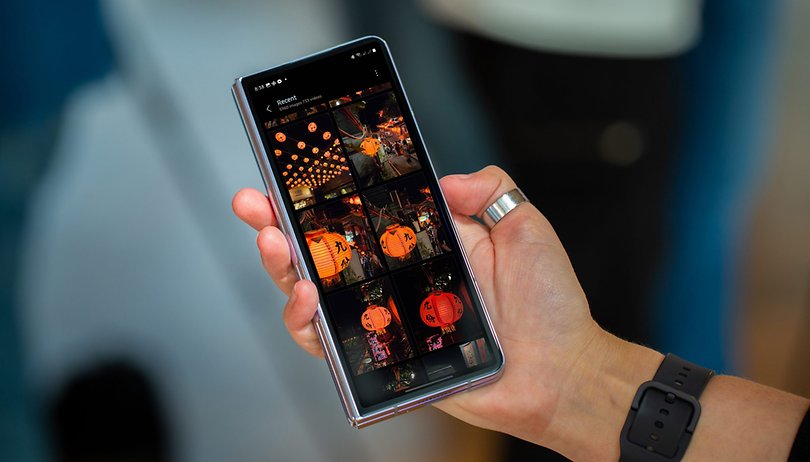
Apple, iPhone’da HEIC formatını benimsediğinden beri, bir görüntü standardı olarak popülerlik kazandı. HEIC, JPEG/JPG gibi geleneksel formatlara göre çeşitli avantajlar sunsa da önemli bir dezavantajı da beraberinde getiriyor: eski Android cihazlarla sınırlı uyumluluk. Neyse ki HEIC’i JPG’ye dönüştürmenin daha geniş bir erişilebilirlik sağlayan birden fazla yolu vardır. İşte bunu nasıl yapabileceğiniz.
HEIC Nedir ve Hangi Cihazlar Bununla Uyumludur?
HEIC, Yüksek Verimli Görüntü Formatı (HEIF) standardını temel alan Yüksek Verimli Görüntü Kodlaması anlamına gelir. Apple HEIC’i geliştirmemiş olsa da şirket, onu iPhone’larda varsayılan görüntü formatı haline getirerek popüler hale getirdi.
HEIC, JPG’ye göre aşağıdakiler de dahil olmak üzere çeşitli avantajlar sunar:
- Daha iyi depolama verimliliği: HEIC dosyaları aynı görüntü kalitesini korurken daha az yer kaplar.
- Daha yüksek görüntü kalitesi: JPG ile karşılaştırıldığında HEIC, aynı dosya boyutundaki görüntüler için üstün kalite sağlar.
- Gelişmiş özellikler: HEIC derinlik haritalarını, şeffaflığı ve birden fazla görüntüyü tek bir dosyada saklama yeteneğini destekler.
Ancak uyumluluk önemli bir dezavantaj olabilir. Samsung Galaxy ve Google Pixel modelleri gibi Android işletim sisteminin son sürümlerini çalıştıran daha yeni Android cihazlar HEIC’i desteklese de eski cihazlar desteklemeyebilir. Bu sınırlama, HEIC görüntülerini görüntülenemez hale getirebilir ve nextpit topluluğunun bazı üyeleri için ortak bir zorluk oluşturabilir.
Android cihazınız HEIC’i desteklemiyorsa üçüncü taraf uygulamaları, çevrimiçi araçları veya bir bilgisayarı kullanarak bu dosyaları JPG’ye dönüştürebilirsiniz. İşte kısa bir adım adım kılavuz.
Üçüncü Taraf Uygulamaları Kullanarak Android’de HEIC’i JPG’ye Dönüştürme
Çeşitli uygulamalar HEIC görüntülerini JPG’ye dönüştürebilir. Popüler seçeneklerden biri Play Store’da bulunan ücretsiz bir uygulama olan HEIC Converter’dır. HEIC resimlerinizi dönüştürmek için şu adımları izleyin:
- HEIC Converter’ı Play Store’dan indirin.
- Uygulamayı başlatın.
- Dosya Aç’a dokunun.
- Dönüştürmek istediğiniz HEIC görüntülerine göz atın ve seçin.
- Hedef formatı (JPG) ayarlayın.
- İsteğe bağlı olarak çözünürlüğü veya boyutu ayarlayın ve EXIF verilerini kaldırın.
- Dönüştür’e dokunun.
- İşiniz bittiğinde görüntüyü cihazınıza kaydetmek için Kaydet’e dokunun.
Diğer alternatifler arasında, HEIC görüntülerini dönüştürmek için benzer işlevler sunan ve aynı zamanda ücretsiz olan, ancak hizmet karşılığında reklam da görüntüleyen Luma ve Total Media Converter gibi uygulamalar yer alıyor. Elbette uygulamaları indirirken dikkatli olmalısınız, özellikle de uygulamalar Play Store’dan gelmiyorsa.
HEIC’i Web’de veya PC’de JPG’ye Dönüştürme
HEIC görüntülerini çevrimiçi araçları veya masaüstü uygulamalarını kullanarak da dönüştürebilirsiniz. Popüler bir çevrimiçi seçenek HeicToJpg.comPC veya mobil tarayıcılar aracılığıyla erişilebilen ücretsiz bir hizmettir. İşte nasıl kullanılacağı:
- heictojpg.com’a gidin.
- HEIC görsellerinizi yüklemek için + simgesine dokunun.
- Dönüştürülecek görüntüleri seçin.
- Yükleme ve dönüştürme işleminin tamamlanmasını bekleyin.
- JPG görsellerini kaydetmek için İndir’e dokunun.
Dönüştürüldükten sonra bu görüntüleri cihazınızda kolayca yönetebilir ve paylaşabilirsiniz. Alternatif olarak, masaüstü kullanıcıları çevrimdışı kullanım için özel PC veya Mac dönüştürücüler kurabilirler.
HEIC görüntülerini diğer formatlara veya dosya türlerine dönüştürmenin başka yollarını biliyor musunuz? Önerilerinizi ve ipuçlarınızı duymak isteriz. Bilginizi aşağıdaki yorumlarda paylaşın!







